小达人点读笔基础的使用全教程
小达人点读笔基础的使用全教程

小达人点读笔基础的使用全教程
第一步:点读功能的操作
1.打开小达人点读笔的电源开关。
开机后,小达人点读笔会发出开机
提示音。
2.在需要点读的书籍、绘本或练习册上找到相应的图画或文字。
将小
达人点读笔的笔尖轻轻触碰到图画或文字上。
3.小达人点读笔会通过语音提示发出相应的读音。
第二步:听绘本功能的操作
1.打开小达人点读笔的电源开关。
2.找到需要听的绘本,将小达人点读笔的笔尖轻轻触碰到绘本中的任
意一页。
3.小达人点读笔会通过语音提示介绍绘本的名称,并播放相应的内容。
4.可以通过对点读笔上的按钮进行操作,调整音量大小、播放/暂停、上一个/下一个等功能。
第三步:听故事功能的操作
1.打开小达人点读笔的电源开关。
2.找到需要听的故事书,将小达人点读笔的笔尖轻轻触碰到故事书的
任意一页。
3.小达人点读笔会通过语音提示介绍故事的名称,并播放相应的内容。
4.可以通过对点读笔上的按钮进行操作,调整音量大小、播放/暂停、上一个/下一个等功能。
第四步:互动练习功能的操作
1.打开小达人点读笔的电源开关。
2.找到需要练习的练习册或练习卡片,将小达人点读笔的笔尖轻轻触
碰到练习册或练习卡片上的题目。
3.小达人点读笔会通过语音提示读出题目,孩子可以进行作答。
4.小达人点读笔会根据作答情况给予相应的反馈,帮助孩子纠正错误,并进行加分或者奖励。
小达人点读外研社教材

小达人点读外研社教材
小达人点读外研社教材的步骤如下:
1. 搜索音频资源:按照教材版本在网上下载音频资源,这个教材貌似比较小众,最后在21世纪教育网上找到,下载三年级上册英语音频,存为MP3
格式。
2. 剪切音频:由于找到的音频是每一课或者每一单元一整段,需要用音频剪切软件剪切出和英语书中每页文字相匹配的一段一段的音频,剪切MP3音
频的软件很多,可以用mp3cut等软件。
3. 自制点读包:小达人点读笔关机状态下,用数据线连接电脑,打开小达人点读笔客户端。
在客户端菜单栏选择第四项“附件功能”,然后选择“智能自制内容工具”,再点下面的“启动工具”。
在智能自制内容工具对话框,选择“新建项目”。
名称输入:外研版三起点-三年级上册,位置选择点读
包文件保存的位置(桌面/点读包文件夹/外研版三年级上册),点“确定”。
这样点读包就自制成功啦!
以上是小达人点读外研社教材的步骤,供您参考,具体操作请根据实际情况进行调整。
点读笔使用方法
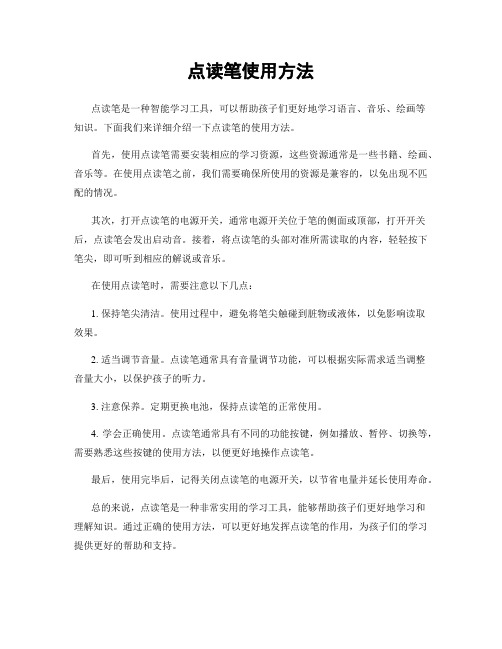
点读笔使用方法
点读笔是一种智能学习工具,可以帮助孩子们更好地学习语言、音乐、绘画等
知识。
下面我们来详细介绍一下点读笔的使用方法。
首先,使用点读笔需要安装相应的学习资源,这些资源通常是一些书籍、绘画、音乐等。
在使用点读笔之前,我们需要确保所使用的资源是兼容的,以免出现不匹配的情况。
其次,打开点读笔的电源开关,通常电源开关位于笔的侧面或顶部,打开开关后,点读笔会发出启动音。
接着,将点读笔的头部对准所需读取的内容,轻轻按下笔尖,即可听到相应的解说或音乐。
在使用点读笔时,需要注意以下几点:
1. 保持笔尖清洁。
使用过程中,避免将笔尖触碰到脏物或液体,以免影响读取
效果。
2. 适当调节音量。
点读笔通常具有音量调节功能,可以根据实际需求适当调整
音量大小,以保护孩子的听力。
3. 注意保养。
定期更换电池,保持点读笔的正常使用。
4. 学会正确使用。
点读笔通常具有不同的功能按键,例如播放、暂停、切换等,需要熟悉这些按键的使用方法,以便更好地操作点读笔。
最后,使用完毕后,记得关闭点读笔的电源开关,以节省电量并延长使用寿命。
总的来说,点读笔是一种非常实用的学习工具,能够帮助孩子们更好地学习和
理解知识。
通过正确的使用方法,可以更好地发挥点读笔的作用,为孩子们的学习提供更好的帮助和支持。
希望以上内容能够帮助大家更好地了解点读笔的使用方法,让孩子们在学习中更加轻松、快乐。
小达人点读笔首次使用须知
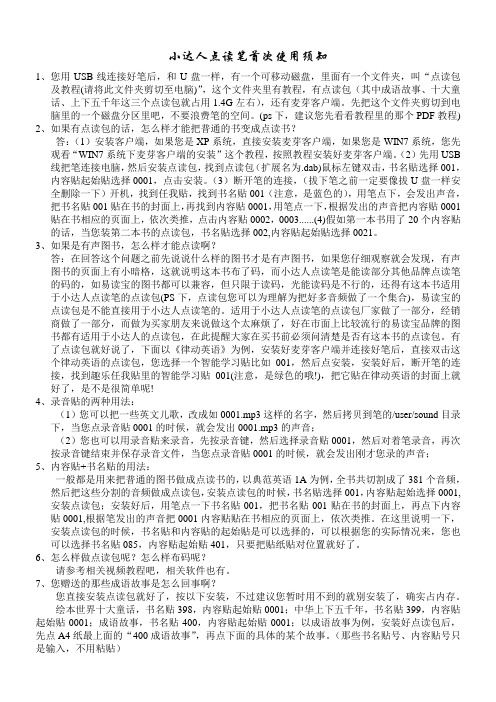
答:在回答这个问题之前先说说什么样的图书才是有声图书,如果您仔细观察就会发现,有声图书的页面上有小暗格,这就说明这本书布了码,而小达人点读笔是能读部分其他品牌点读笔的码的,如易读宝的图书都可以兼容,但只限于读码,光能读码是不行的,还得有这本书适用于小达人点读笔的点读包(PS下,点读包您可以为理解为把好多音频做了一个集合),易读宝的点读包是不能直接用于小达人点读笔的。适用于小达人点读笔的点读包厂家做了一部分,经销商做了一部分,而做为买家朋友来说做这个太麻烦了,好在市面上比较流行的易读宝品牌的图书都有适用于小达人的点读包,在此提醒大家在买书前必须问清楚是否有这本书的点读包。有了点读包就好说了,下面以《律动英语》为例,安装好麦芽客户端并连接好笔后,直接双击这个律动英语的点读包,您选择一个智能学习贴比如001,然后点安装,安装好后,断开笔的连接,找到趣乐任我贴里的智能学习贴001(注意,是绿色的哦!),把它贴在律动英语的封面上就好了,是不是很简单呢!
6、怎么样做点读包呢?怎么样布码呢?
请参考相关视频教程吧,相关软件也有。
7、您赠送的那些成语故事是怎么回事啊?
您直接安装点读包就好了,按以下安装,不过建议您暂时用不到的就别安装了,确实占内存。
绘本世界十大童话,书名贴398,内容贴起始贴0001;中华上下五千年,书名贴399,内容贴起始贴0001;成语故事,书名贴400,内容贴起始贴0001;以成语故事为例,安装好点读包后,先点A4纸最上面的“400成语故事”,再点下面的具体的某个故事。(那些书名贴号、内容贴号只是输入,不用粘贴)
4、录音贴的两种用法:
(1)您可以把一些英文儿歌,改成如0001.mp3这样的名字,然后拷贝到笔的/user/sound目录下,当您点录音贴0001的时候,就会发出0001.mp3的声音;
小达人点读笔自制教材教程
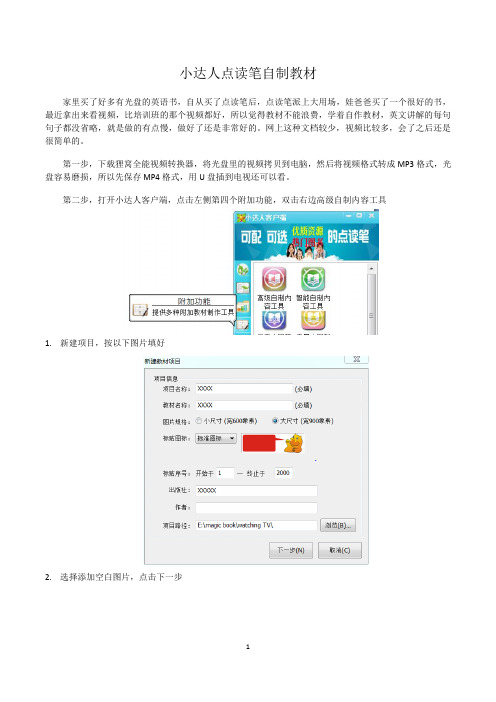
小达人点读笔自制教材家里买了好多有光盘的英语书,自从买了点读笔后,点读笔派上大用场,娃爸爸买了一个很好的书,最近拿出来看视频,比培训班的那个视频都好,所以觉得教材不能浪费,学着自作教材,英文讲解的每句句子都没省略,就是做的有点慢,做好了还是非常好的。
网上这种文档较少,视频比较多,会了之后还是很简单的。
第一步,下载狸窝全能视频转换器,将光盘里的视频拷贝到电脑,然后将视频格式转成MP3格式,光盘容易磨损,所以先保存MP4格式,用U盘插到电视还可以看。
第二步,打开小达人客户端,点击左侧第四个附加功能,双击右边高级自制内容工具1.新建项目,按以下图片填好2.选择添加空白图片,点击下一步3.导入音频,可以直接拖过去。
4.左下角音源管理栏→音源资源→单击音频呈选中状态→选择剪切音源5.看到音频波形,点击放大,这软件做的不好,放大缩小看不完整,下图白色线是音频起点,红色显示声音进程,实时显示到哪里。
6.如何切割呢,比如下图,选中一句话,点击剪切音源,左侧空白栏会显示切割的音频,打开保存的文件夹,在sound文件夹内就有刚刚切割的文件,如果添加的音源少了,可以直接放到此文件夹,重新打开软件就有了,这个比较方便,保存的文件是按时间保存的,就是按照音频的时间排序的,如果觉得切割的不好,不要往回走,可以多保存几个,然后去文件夹里看数字相近的,点开听,然后删除。
7.文件序号处理,下面左图是原始文件,AV05是大文件被切割的,不需要做到点读笔当中的,直接删除,其余的要改序号,我是手动改的,五位数,不记得为什么是五位数了,改好之后方便最后一步合成,也就是生成教材的安装文件,这步很关键哦,不改的话做最后一步是没反应,软件也不提示哪里问题,后三位是你安排点读句子的序号,要记得起始和最后序号,我用一个本子记了,记性不好,暂时记得,以后就记不得了。
第三步,合成,生成教材的安装文件,打开下图的小达人客户端的智能自制内容工具。
1.按下图填好,批量添加音源,就是第二步保存的sound文件夹内的文件,不需要的要先删除掉,发现这软件就少删除键,上面改的序号这里就看到了,首先设置书名贴的音频,选中00015,点击未设定,然后就变成已设定了,生成文件之前,选择普通自制教材,保存就好了。
点读笔使用说明书,10
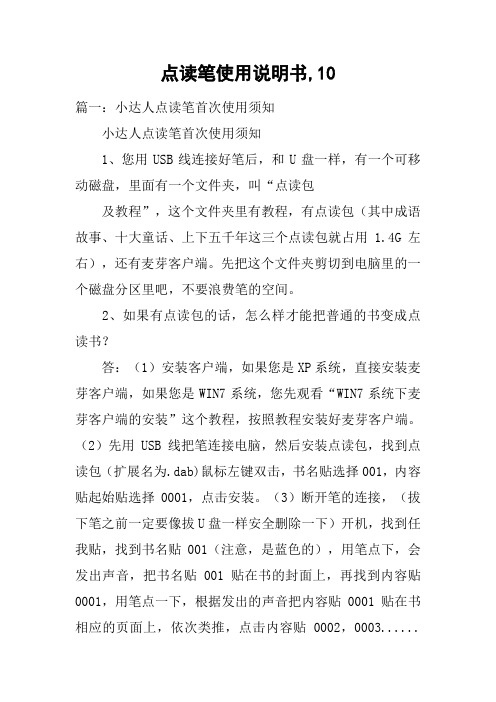
点读笔使用说明书,10篇一:小达人点读笔首次使用须知小达人点读笔首次使用须知1、您用USB线连接好笔后,和U盘一样,有一个可移动磁盘,里面有一个文件夹,叫“点读包及教程”,这个文件夹里有教程,有点读包(其中成语故事、十大童话、上下五千年这三个点读包就占用1.4G左右),还有麦芽客户端。
先把这个文件夹剪切到电脑里的一个磁盘分区里吧,不要浪费笔的空间。
2、如果有点读包的话,怎么样才能把普通的书变成点读书?答:(1)安装客户端,如果您是XP系统,直接安装麦芽客户端,如果您是WIN7系统,您先观看“WIN7系统下麦芽客户端的安装”这个教程,按照教程安装好麦芽客户端。
(2)先用USB线把笔连接电脑,然后安装点读包,找到点读包(扩展名为.dab)鼠标左键双击,书名贴选择001,内容贴起始贴选择0001,点击安装。
(3)断开笔的连接,(拔下笔之前一定要像拔U盘一样安全删除一下)开机,找到任我贴,找到书名贴001(注意,是蓝色的),用笔点下,会发出声音,把书名贴001贴在书的封面上,再找到内容贴0001,用笔点一下,根据发出的声音把内容贴0001贴在书相应的页面上,依次类推,点击内容贴0002,0003......假如第一本书用了20个内容贴的话,当您装第二本书的点读包,书名贴选择002,内容贴起始贴选择0021。
3、如果是有声图书,怎么样才能点读啊?答:在回答这个问题之前先说说什么样的图书才是有声图书,如果您仔细观察就会发现,有声图书的页面上有小暗格,这就说明这本书布了码,而小达人点读笔是能读部分其他品牌点读笔的码的,如易读宝的图书都可以兼容,但只限于读码,光能读码是不行的,还得有这本书适用于小达人点读笔的点读包,易读宝的点读包是不能直接用于小达人点读笔的。
适用于小达人点读笔的点读包厂家做了一部分,经销商做了一部分,而做为买家朋友来说做这个太麻烦了,好在市面上比较流行的易读宝品牌的图书都有适用于小达人的点读包,在此提醒大家在买书前必须问清楚是否有这本书的点读包。
小达人点读笔-ZZ客户端使用说明

管理、自定义教材管理、课件管理五个界面。
○10 换肤:迪索为用户提供了两种皮肤:蓝色和红色,用户可点击此处进行切换。
○11 :客户端会定期升级,用户可点击此处进行升级。
○12 :当前界面,即教材管理界面,在界面内下载、编辑教材。
○13 :转转卡管理界面,在界面内添加、编辑转转管理录音,或以“使用录音标贴”方式导入点读笔中的音源。
二,转转卡使用范例
如果您想制作一本动物故事集,或者音乐大百科,不妨参考到电脑里,这种音源很多,您可以随意下载。 Ø 下载成功后,点击 按钮,进入转转卡管理界面; Ø 选中一个序列号,点击“添加音源”;
Ø 在所弹出的对话框内,找到目标文件,选中后,点击“打开”;
录音管理状态
音源管理状态
对比图例
两者针对的对象不同,但管理方式一致,录音状态主要针对利用小达人的录音功能而录制的录音,音源管理状态则针对自定义教 材中利用“使用录音标贴”存储的音源,两者均与任我贴中的录音贴遥相对应,录音为 WAV 格式,音源为 MP3 格式。
二,功能按钮简介
○1 录音管理:录音贴中可存储的内容既有录音也有自制音源,点击“录音管理”,界面进入录音管理状态。 ○2 音源管理:点击该按钮,界面切换为音源管理状态。 ○3 删除录音/音源:若需删除某条音源或录音,请选中该音源/录音,然后点击该按钮删除。 ○4 调整:若需调整录音/音源的标贴序号,可点击该按钮,在弹出的对话框内,整体或局部调整。 ○5 备份:因存储于录音贴中的内容容易被覆盖,可点击此处,在弹出的对话框内填上文件名,将音源/录音整体备份到电脑上。 ○6 还原:若需调出备份过的录音/音源,可点击该按钮,找到已备份的音源,重新调出。 ○7 播放全部:点击“播放全部”,可在线试听相应状态下的所有录音/音源。 ○8 播放:选中某一录音/音源,可在线试听该录音/音源。 ○9 暂停/继续:点击可暂停/继续播放。 ○10关闭:点击结束播放状态。
小达人点读笔首次使用须知

小达人点读笔首次使用须知1、您用US B线连接好笔后,和U盘一样,有一个可移动磁盘,里面有一个文件夹,叫“点读包及教程(请将此文件夹剪切至电脑)”,这个文件夹里有教程,有点读包(其中成语故事、十大童话、上下五千年这三个点读包就占用1.4G左右),还有麦芽客户端。
先把这个文件夹剪切到电脑里的一个磁盘分区里吧,不要浪费笔的空间。
(ps下,建议您先看看教程里的那个PDF教程)2、如果有点读包的话,怎么样才能把普通的书变成点读书?答:(1)安装客户端,如果您是XP系统,直接安装麦芽客户端,如果您是WIN7系统,您先观看“WIN7系统下麦芽客户端的安装”这个教程,按照教程安装好麦芽客户端。
(2)先用U SB 线把笔连接电脑,然后安装点读包,找到点读包(扩展名为.dab)鼠标左键双击,书名贴选择001,内容贴起始贴选择0001,点击安装。
(3)断开笔的连接,(拔下笔之前一定要像拔U盘一样安全删除一下)开机,找到任我贴,找到书名贴001(注意,是蓝色的),用笔点下,会发出声音,把书名贴001贴在书的封面上,再找到内容贴0001,用笔点一下,根据发出的声音把内容贴0001贴在书相应的页面上,依次类推,点击内容贴0002,0003......(4)假如第一本书用了20个内容贴的话,当您装第二本书的点读包,书名贴选择002,内容贴起始贴选择0021。
3、如果是有声图书,怎么样才能点读啊?答:在回答这个问题之前先说说什么样的图书才是有声图书,如果您仔细观察就会发现,有声图书的页面上有小暗格,这就说明这本书布了码,而小达人点读笔是能读部分其他品牌点读笔的码的,如易读宝的图书都可以兼容,但只限于读码,光能读码是不行的,还得有这本书适用于小达人点读笔的点读包(PS下,点读包您可以为理解为把好多音频做了一个集合),易读宝的点读包是不能直接用于小达人点读笔的。
- 1、下载文档前请自行甄别文档内容的完整性,平台不提供额外的编辑、内容补充、找答案等附加服务。
- 2、"仅部分预览"的文档,不可在线预览部分如存在完整性等问题,可反馈申请退款(可完整预览的文档不适用该条件!)。
- 3、如文档侵犯您的权益,请联系客服反馈,我们会尽快为您处理(人工客服工作时间:9:00-18:30)。
第二章小达人点读笔的使用
一、如何安装点读包?请阐述过程。
1.)将书籍对应的DAB格式点读包下载到电脑(点读包可以找书籍的卖家拿书籍对应的音频包)
2.)将点读笔关机连接电脑
3.)双击下载到电脑的DAB格式点读包,双击后出现的是普通包的话,我们需要更改书名贴号和内容贴,更改后点击安装,可以看到绿色的滚动条,滚动条完成后,说我们已经安装成功。
4.)双击打开后出现的是智能包,我们更改一个学习贴号,然后点击安装。
二.如何区分普通包和智能包?
1)双击点读包时出现的是绿色智能学习贴,说明这个包是智能包。
2)双击后出现的是蓝色书名贴和红色内容贴,说明这个点读包就是普通包了。
三.如何修改点读包的贴纸号?
1)点读笔关机连接电脑。
2)打开小达人客户端。
3)左边竖列第二栏内容管理界面,单击我们要更改的点读包在客户端的下方进行修改。
4)输入书名贴后,点击更改标贴
5)回到状态栏,我们可以看到对应的书名贴更改,就说明我们更改成功。
四.如何删除已经安装的点读包?
1)点读笔关机连接电脑
2)双击打开小达人客户端,选择要删除的点读包在客户端的下方选择删除。
五.一个点读包,对应了12本书,希望每本书都有一个书名贴支持,该如何操作?点读包已经安装到点读笔里,又如何操作?
1)在安装点读包时,双击点读包
高级配置中添加编号,002.003.004.005.....0012,设置后点击安装,安装完成后,每本书贴一个书名贴就完成了。
2)如果点读包已经安装到点读笔,那我们可以在客户端里共享。
点读笔关机连接电脑,双击打开小达人客户端,找到内容管理界面,选择要共享的点读包后,点击客户端下方的共享。
添加自己所需要的书名贴后,点击确定
回到状态栏,我们可以看到我们所共享的点读包。
六.如何给客户端升级?
1)双击打开小达人客户端
2)在客户端右下方有一个升级的绿色箭头
3.)点击立即更新
4.)提示当前版本最新,说明更新成功
七.如何给点读笔升级?
1)点读笔关机连接电脑
2)打开小达人客户端,点击左边竖列第二栏内容管理界面,可以看到绿色笔的图案,如图:
3)点击升级,绿色滚动条完成后说明我们升级完成
八.双击点读包无法打开时,该如何操作?
1)双击点读包无法打开,那您的系统是win7或者win8,我们可以手动关联一下我们的点读包。
2)右键点击点读包,找到打开方式,找到浏览,在浏览里找到小达人客户端的存储路径。
3)如果我们不知道存储路径的话,可以找到小达人客户端,右键点击客户端找到属性,找到目标(目标则是小达人客户端的存储路径)
4)在浏览里找到C盘找到MyClient文件夹
5)找到instbook,点击打开
招商代理加盟,关注公众号“麦芽小达人招商总部”。
